パソコンとBLUETOOTH接続する(Windows 7)
BLUETOOTH機器では、あらかじめ、接続しようとする機器を登録しておく必要があります。機器登録を行うときは本機とパソコンを1 m以内に近づけてください。
パソコンに BLUETOOTHワイヤレス技術がインストールされていることを確認してください。
お使いのパソコンによっては、内蔵のBLUETOOTHアダプターをオンにする必要があります。BLUETOOTHアダプターをオンにする方法や、お使いのパソコンが内蔵のBLUETOOTHアダプターを備えているかどうかご不明な場合は、パソコンに付属の取扱説明書をご覧ください。
-
本機を機器登録モードにする。
電源が切れている状態でPOWERボタンを約7秒押し続けます。
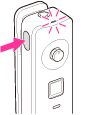
ボタンから指を離したあともランプの青と赤が交互に点滅することをご確認ください。

ご注意
-
5分以内に機器登録を完了しなかった場合、本機の機器登録モードは解除され、電源が切れます。この場合、もう一度手順1から操作を行ってください。
-
パソコンで本機を検索する。
 [スタート]ボタン→[デバイスとプリンター]をクリックする。
[スタート]ボタン→[デバイスとプリンター]をクリックする。 [デバイスの追加]をクリックする。
[デバイスの追加]をクリックする。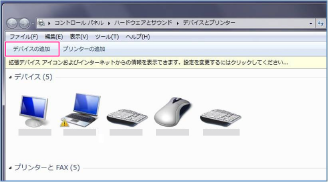
-
互いの機器を登録する。
パスキーを要求された場合0000を入力してください。
パスキーは、パスコード、PINコード、PINナンバー、パスワードなどと呼ばれる場合があります。
 [DRC-BTN40]を選び[次へ]をクリックする。
[DRC-BTN40]を選び[次へ]をクリックする。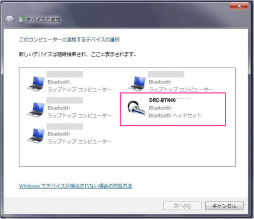
-
本機とパソコンが接続された状態になります。
ヒント
-
上記の操作は一例です。詳しくはお使いのパソコンの取扱説明書をご覧ください。
-
機器登録したBLUETOOTH機器の情報をすべて削除するには、「解決方法を確認する」をご覧ください。【詳細】
ご注意
-
一度機器登録すれば、再び登録する必要はありませんが、以下の場合は再度機器登録が必要です。
-
修理を行ったなど、機器登録情報が消去されてしまったとき。
-
9台以上の機器を登録したとき。
本機は8台までの機器を登録することができます。8台分を機器登録したあと新たな機器を登録すると、8台のなかで最後に接続した日時が最も古い機器の登録情報が、新たな機器の情報で上書きされます。
-
接続相手の機器から、本機との接続履歴が削除されたとき。
-
本機を初期化したとき。
すべての機器登録情報が消去されます。

 目次一覧
目次一覧